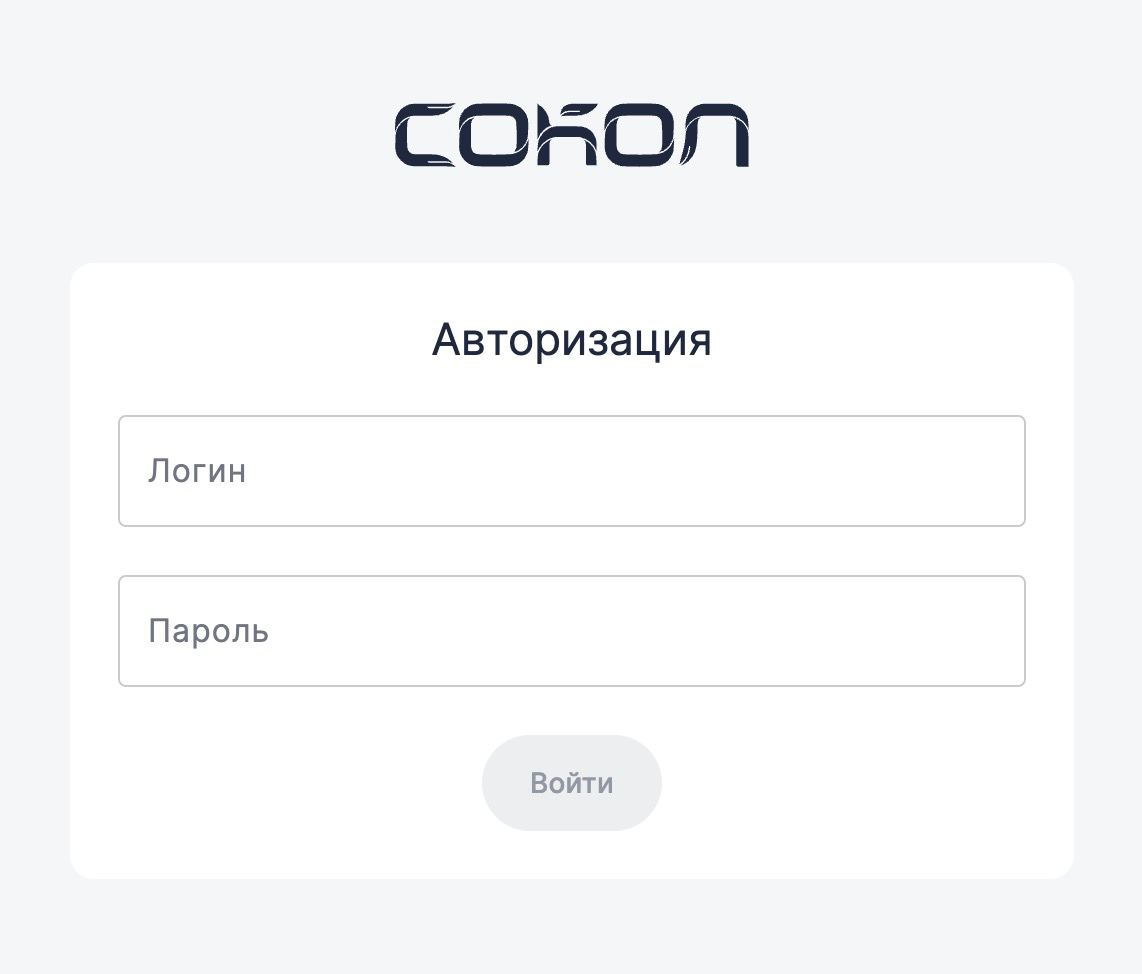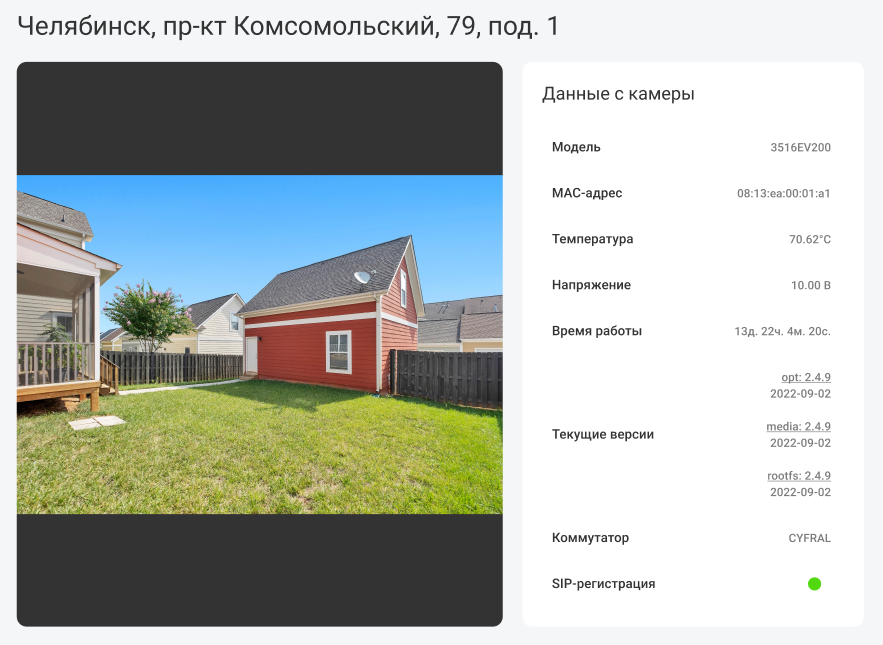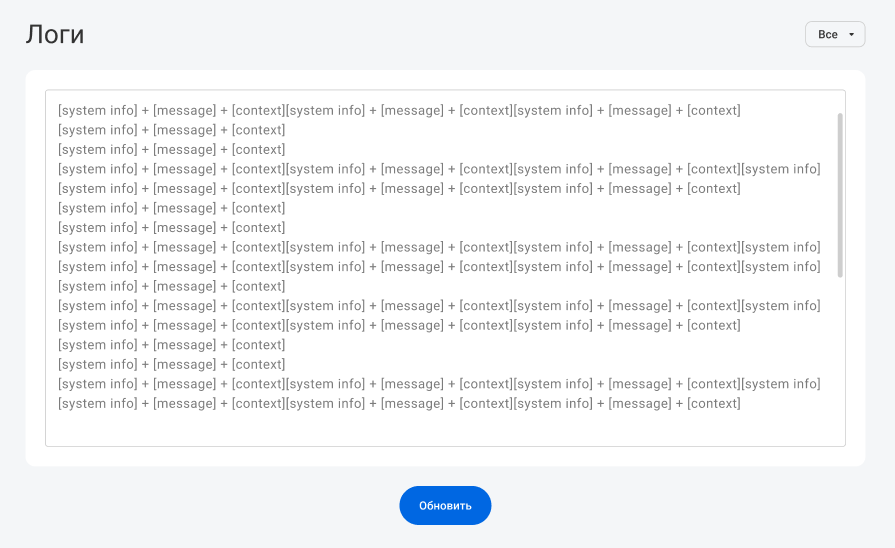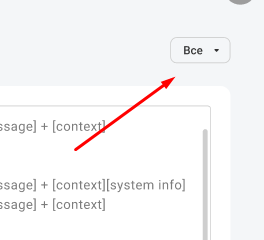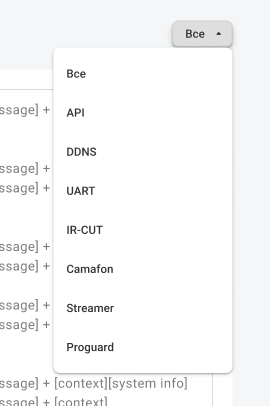1. Авторизация в web-интерфейсе, главная и логи
1.1 Авторизация в в web-интерфейсе
Присвойте компьютеру IP-адрес из диапазона от 192.168.0.2. до 192.168.0.254 (кроме 100). Затем запустите браузер и введите в его адресную строку: http://192.168.0.100.
Рисунок 1 — Ip-адрес web-интерфейса панели
Далее произойдет переход на страницу с авторизацией, где необходимо указать следующие данные (Рисунок 2):
- Логин — root;
- Пароль — 123456.
Рисунок 2 — Окно с авторизацией
1.2 Раздел «Главная»
Раздел «Главная» содержит общие данные о камере с панели и изображение с камеры.
В данном разделе отображается следующая информация (Рисунок 3):
- Модель;
- Mac-адрес;
- Температура;
- Напряжение;
- Время работы;
- Текущая версия;
- Коммутатор;
- SIP регистрация.
Рисунок 3 — Данные с камеры на панели
1.3 Логи
Раздел «Логи» содержит хронологическую информацию о различных действиях на панели (Рисунок 4).
Рисунок 4 — Логи
Для отображения логов конкретного приложения необходимо в правом верхнем углу нажать на выпадающий список и выбрать нужный вариант.